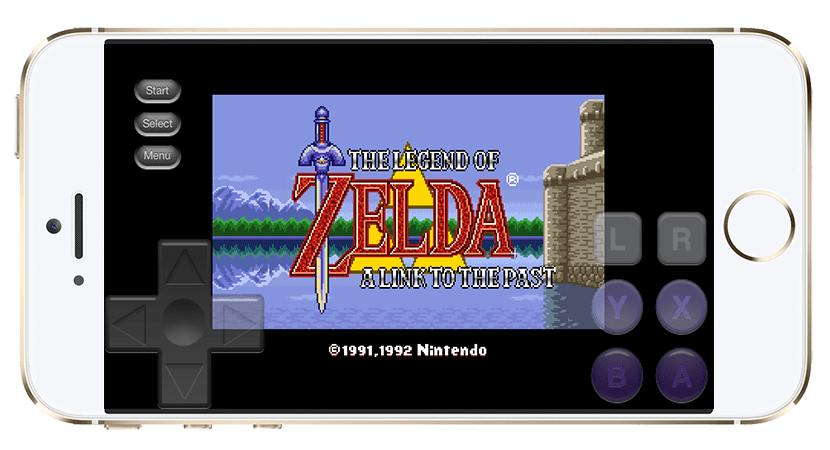
Конечно, те из вас, кто родился в этом веке, уже думают, что в доступных сегодня видеоиграх есть все, чего вы могли бы пожелать. Вполне вероятно, что это так, но те из нас, кто родился намного раньше, думают, что они очень-очень хороши, но в них нет того очарования, которое было у игр 80-х или начала XNUMX-х, особенно классических. консоли, такие как волны SEGA Nintendo. К счастью, сегодня у нас также есть эмуляторы для воспроизведения этих игр на новейших устройствах, таких как iPhone или iPad.
Проблема в том, что Apple не любит размещать в своих магазинах приложений приложения, которые не совсем такие, как они хотят. Это означает, что существует множество отличных приложений, а не очень хорошие не попадают в App Store, но это также означает, что эмуляторы там не приветствуются. По этой причине, если мы хотим использовать некоторые эмуляторы, нам придется делать это неофициальным способом, например, с взломанного устройства. В этой статье мы покажем вам, как играть в классические игры Nintendo на вашем iPhone с iOS 8 без побег из тюрьмы.
Игры Nintendo на iOS 8 без джейлбрейка
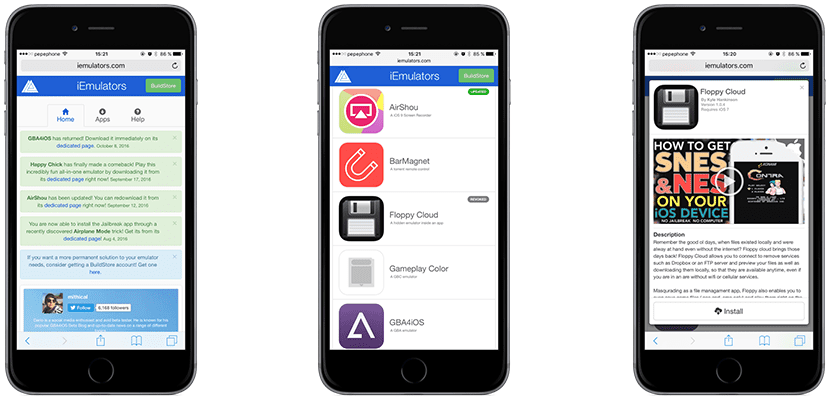
Прежде всего, я хотел бы объяснить, что для использования этого метода ты должен использовать трюк со свиданием. Мы объясним это более подробно ниже, но не без предварительного предупреждения, что Apple закрыла эту ошибку давным-давно, поэтому она будет доступна только в iOS 8 (не во всех) и ранее. Если вы используете более свежую версию, этот трюк вам не подойдет. Это включает в себя следующее:
- Открываем настройки iPhone / iPod Touch или iPad.
- Заходим в Общие / Дата и время.
- Затем мы деактивируем автоматическую настройку, чтобы сделать следующий шаг.
- Теперь нам нужно изменить дату и установить ее на 8 августа 2014 года. Да, вам придется немного передвигать, пока не достигнете этой даты.
- Теперь мы открываем Safari и получаем доступ ЭТА ССЫЛКА, все с устройства iOS.
- На предыдущем веб-сайте, посвященном iEmulators, у нас было много приложений, которые мы не найдем в App Store. Мы должны искать SiOS, хотя есть еще один вариант, который также может работать, под названием Provenance (который также позволяет воспроизводить игры SEGA).
- Заходим в раздел приложения и внутри касаемся «Установить».
- Появится всплывающее окно, и мы должны принять установку.
- Как только установка эмулятора будет завершена, мы можем вернуть дату в прежнее состояние. Если мы видим сообщение об ошибке, мы нажимаем «Повторить», чтобы повторить попытку.
Как долго я смогу играть в эти эмуляторы?
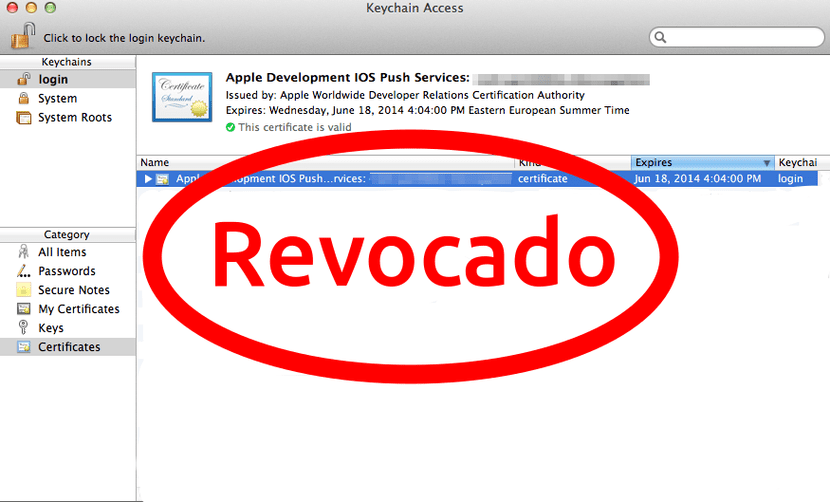
Я не знаю, задавали ли вы себе этот вопрос или столкнулись ли вы с проблемой, что эмулятор закрывается, как только вы его открываете. Если с вами такое случится, просто наберитесь терпения. Те, кто загружает эти эмуляторы и Apple, всегда играют в кошки-мышки: пока некоторые подписывают эмуляторы корпоративным сертификатом и загружают его, чтобы его мог установить любой пользователь с джейлбрейком или без него, Apple ищет и отменяет их просто найди их. Когда сертификат отозван, приложение больше не может быть открыто.
На той же странице iEmulators обычно помещается информация о статусе сертификата эмулятора. Если он отозван, Мы не сможем использовать его, пока они повторно не загрузят версию с действующим сертификатом.. Как я уже упоминал ранее, нужно набраться терпения.
Установка эмуляторов с Xcode
Если вы приехали сюда после выпуска iOS 9, вы также должны знать, что эмуляторы можно установить с помощью инструмента Apple. Xcode. Xcode - это инструмент для создания программного обеспечения для macOS, iOS, tvOS и watchOS, и с его помощью мы можем сами подписывать эмуляторы и использовать их. Здесь мы объясняем, как:
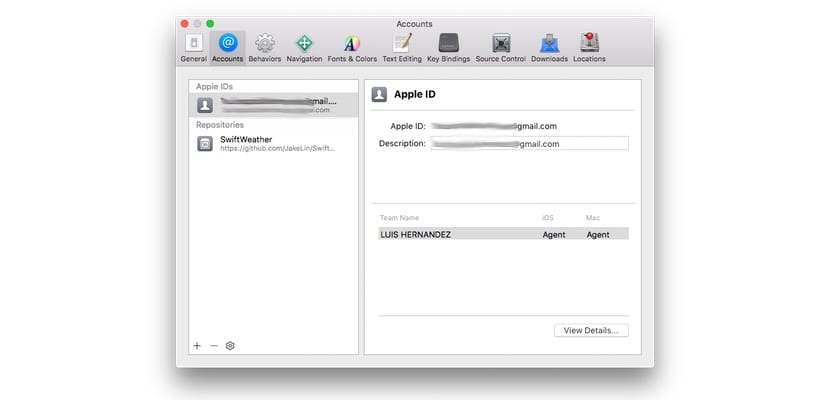
- Если мы не сделали этого раньше, нам придется добавить нашу бесплатную учетную запись разработчика в Xcode. Заходим в «Настройки/Учетные записи» и добавляем его. Если вы не знаете, как создать учетную запись разработчика, здесь вы найдете дополнительную информацию. Не беспокойтесь о цене, потому что для этого необходимо только, чтобы наш аккаунт был зарегистрирован как разработчик, но бесплатной версии.
- Далее нам понадобится URL-адрес проекта. Этот URL-адрес обычно из GitHub, и каждый эмулятор имеет ссылку на проект GitHub, где мы найдем интересующий нас URL-адрес. На этом этапе нам нужно будет получить доступ к проекту.
- Далее мы выбираем интересующий нас URL, который отмечен на скриншоте.
- Теперь мы будем Источник Контроль /Оформить заказ.
- Ждем загрузки проекта.
- В следующем окне, если есть вариант «мастер», выбираем его и нажимаем Далее. Если у нас нет этой опции, выбираем любую другую и тестируем.
- Через некоторое время, которое может быть долгим, мы должны исправить некоторые проблемы, которые обычно возникают всегда, но сначала мы выбираем наше устройство в верхней левой панели.
- В названии индикатора мы меняем то, что находится между com и названием приложения. Здесь обычно стоит ник, поэтому мы ставим любой другой ник. Примером может быть com.Aperricio.да.
- В выпадающем списке выбираем нашу учетную запись разработчика.
- Наконец, мы нажимаем на кнопку воспроизведения (треугольник, указывающий вправо) и ждем, пока приложение установится.
Есть только одна проблема: сертификат перестает работать семь дней спустя быть предоставленным. По истечении этого времени весь процесс придется повторить. Первоначально сертификат был действителен в течение трех месяцев, но Apple решила, что это не лучший вариант для них, и снизила его до одной недели.
Кроме того, платные разработчикиТо есть те, кто умеет разрабатывать приложения, могут подписать сертификаты, и они будут действовать целый год. Эти разработчики платят ежегодный взнос в размере 99 евро, и лучше всего будет удачно встретить одного из них и попросить их подписать любой эмулятор или приложение, запрещенное в App Store.
Вы уже знаете, как установить эмуляторы в iOS 8 без джейлбрейка?
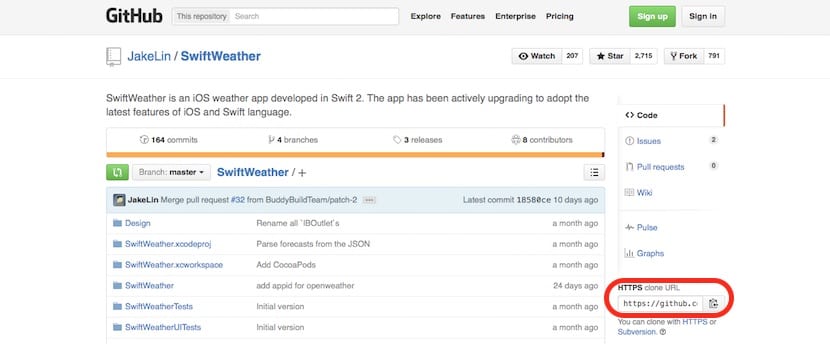
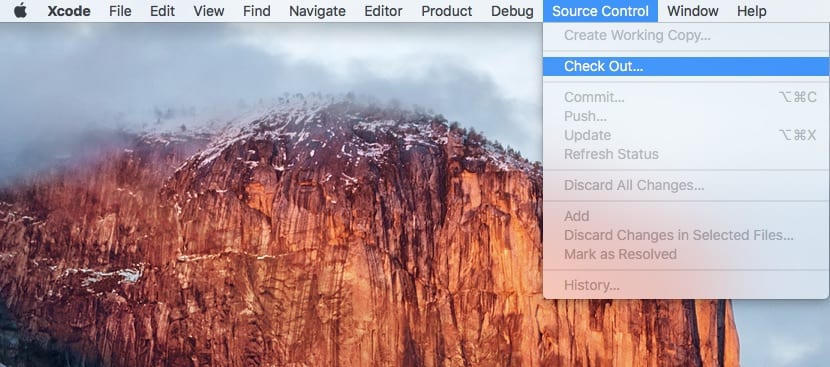
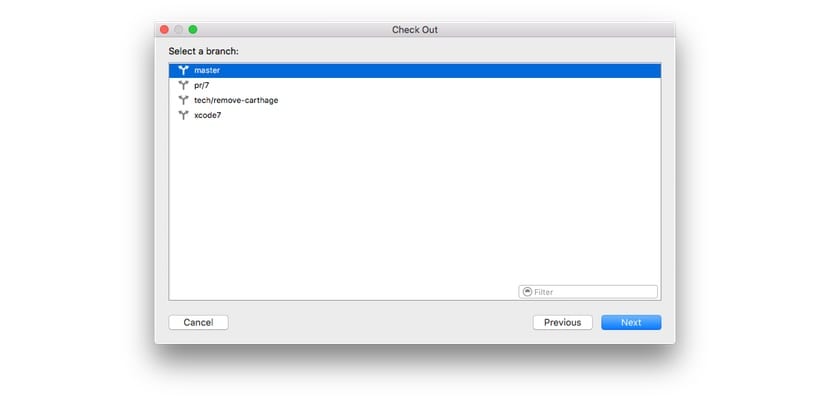

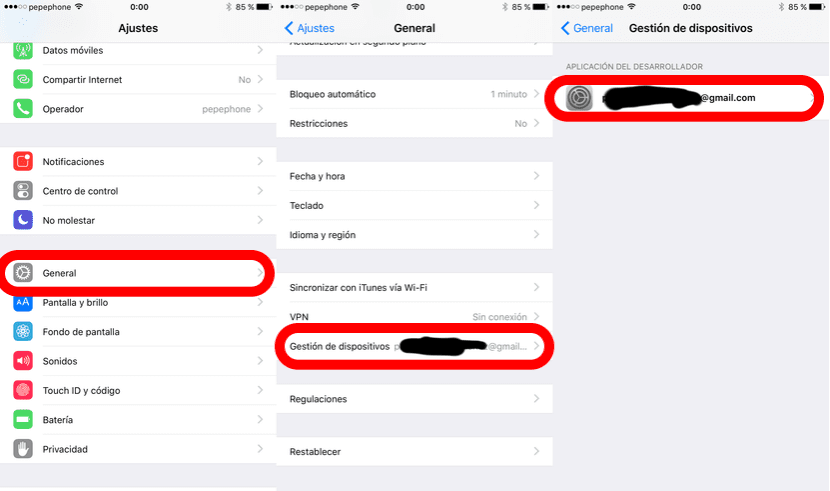
Это относится и к айпаду?